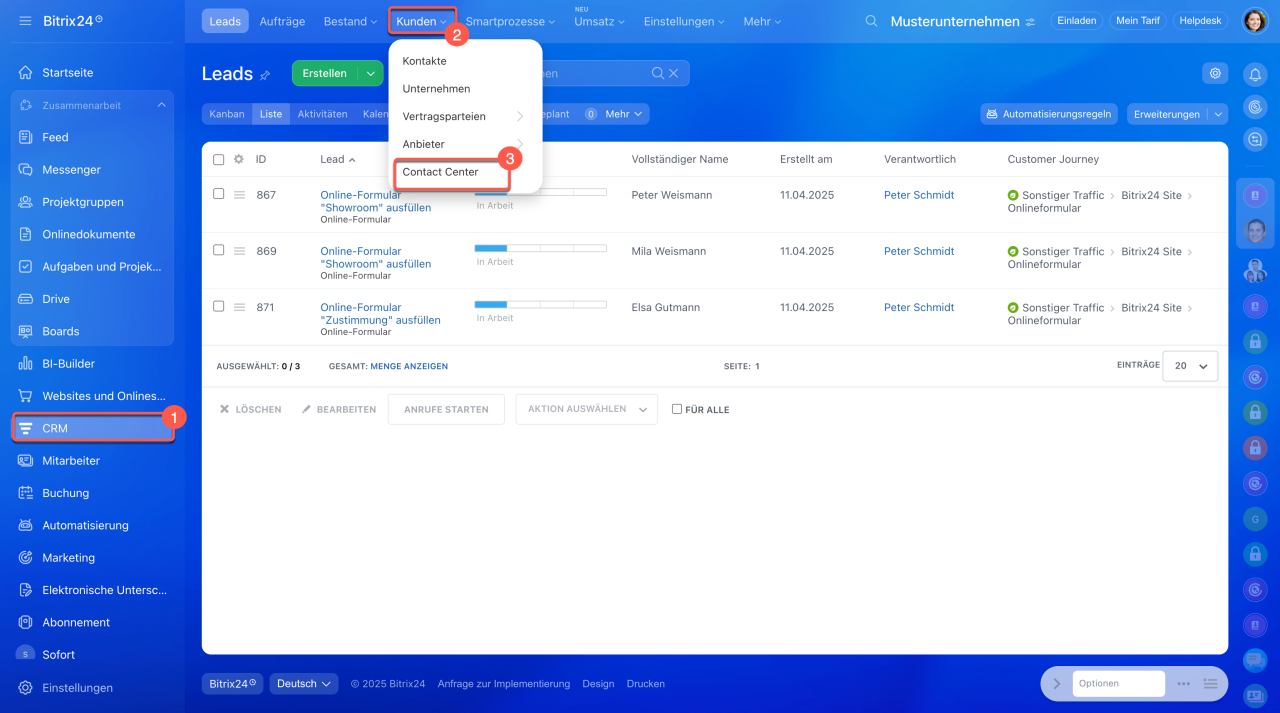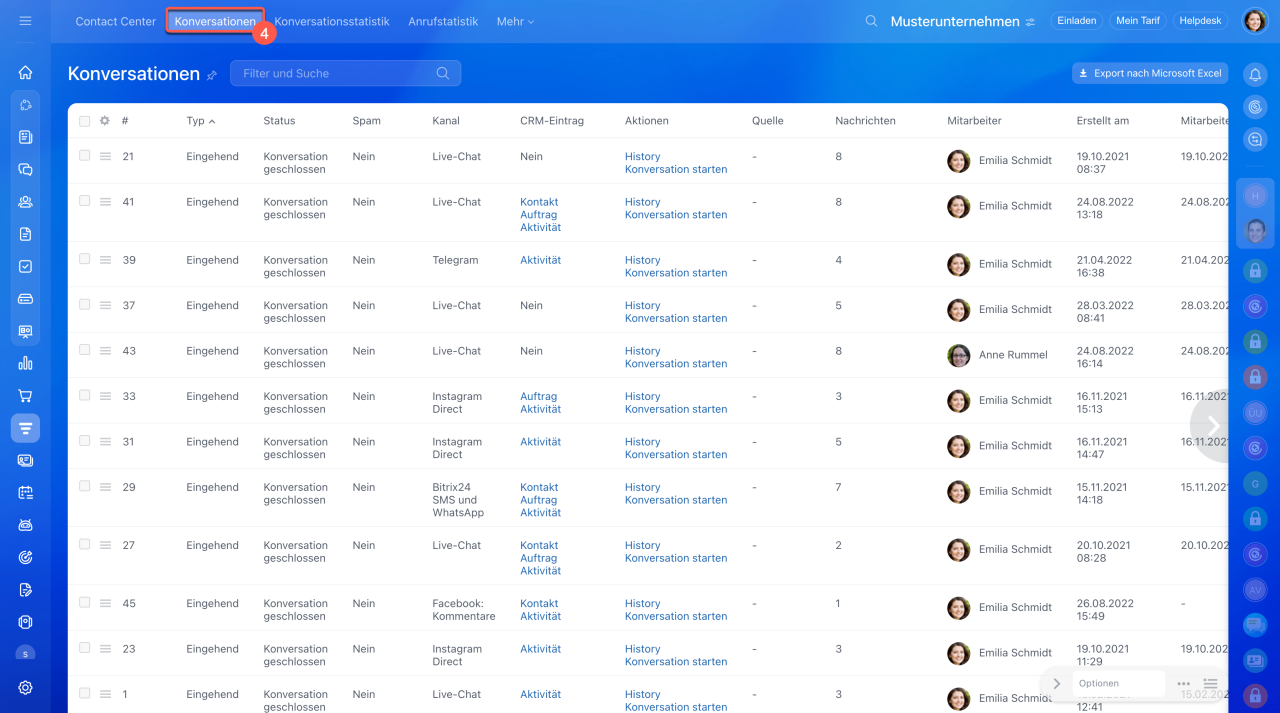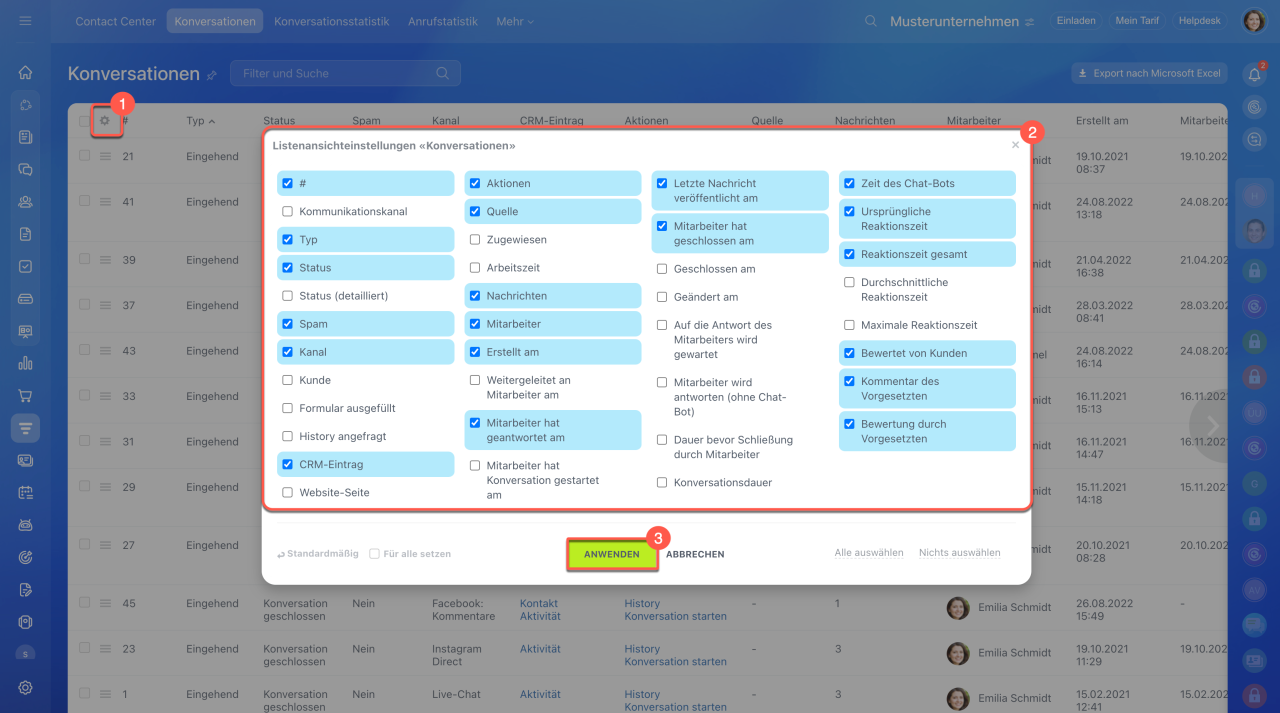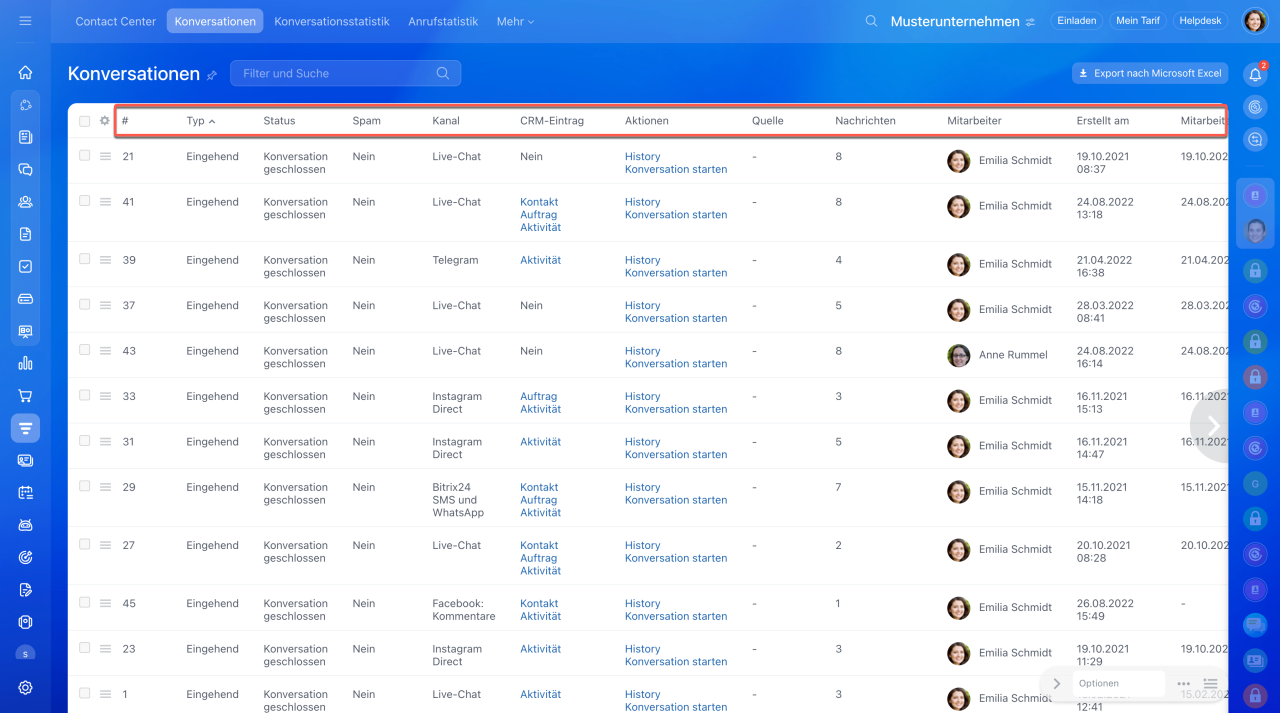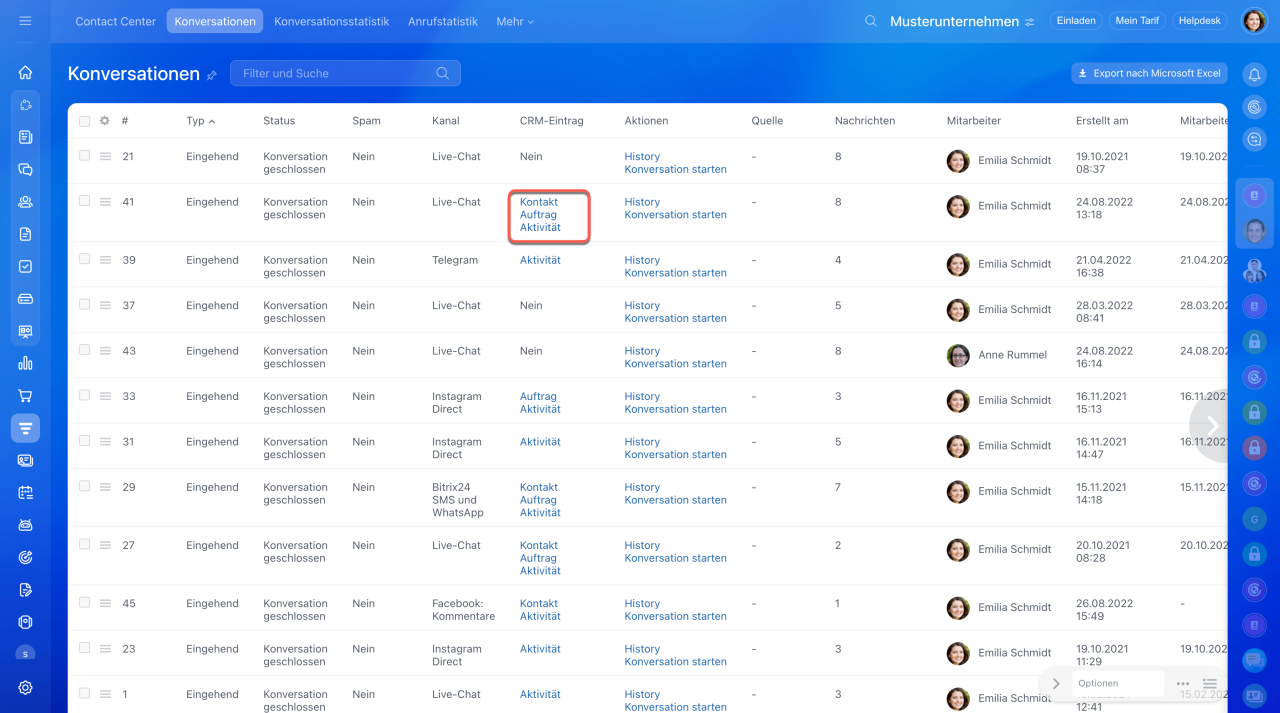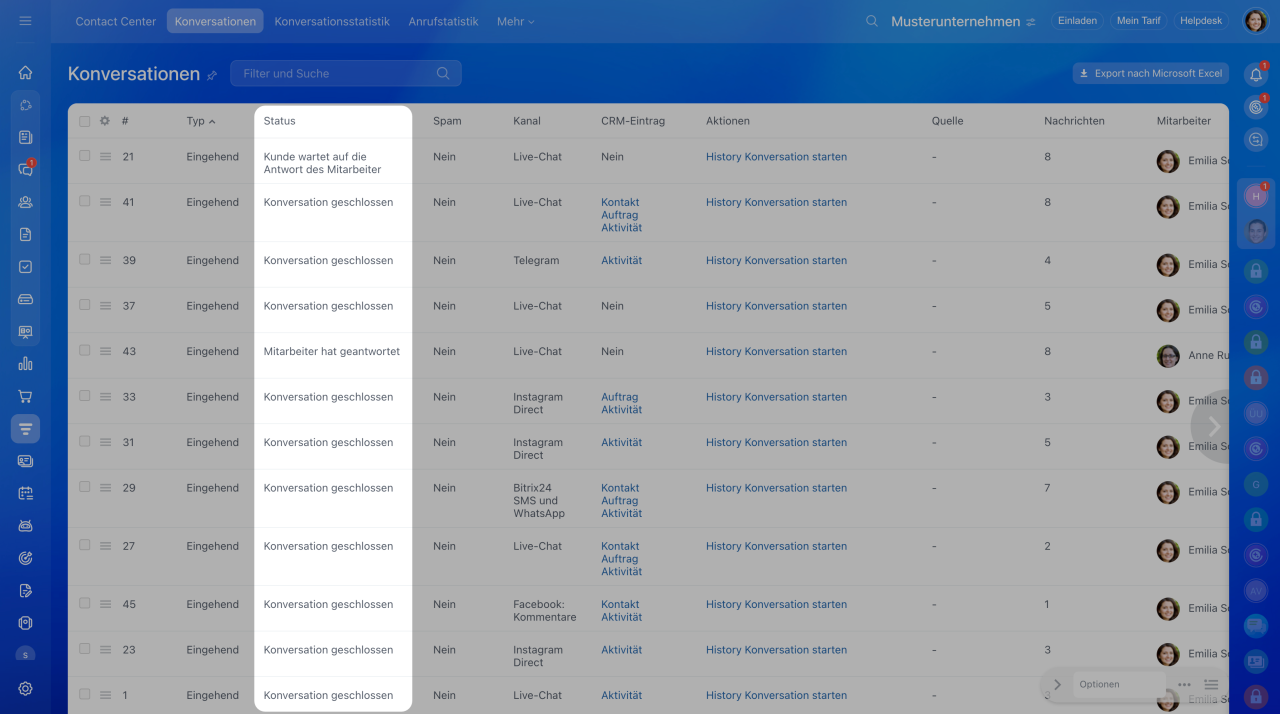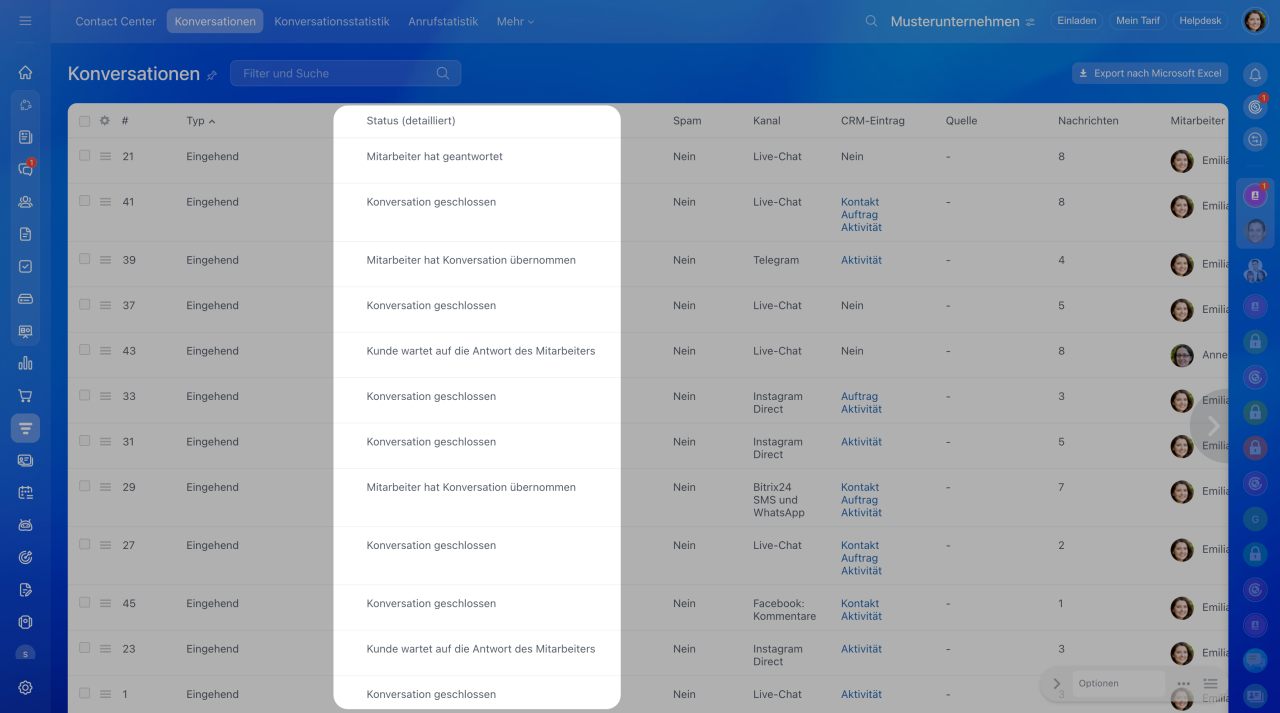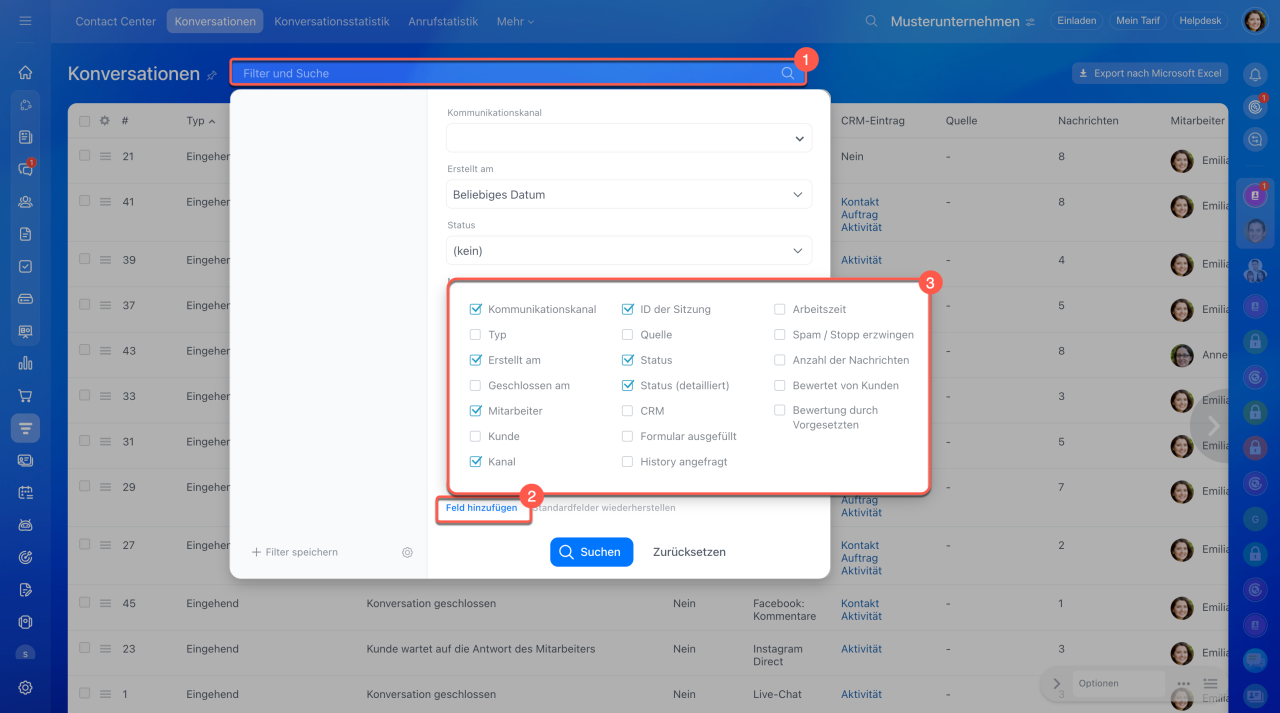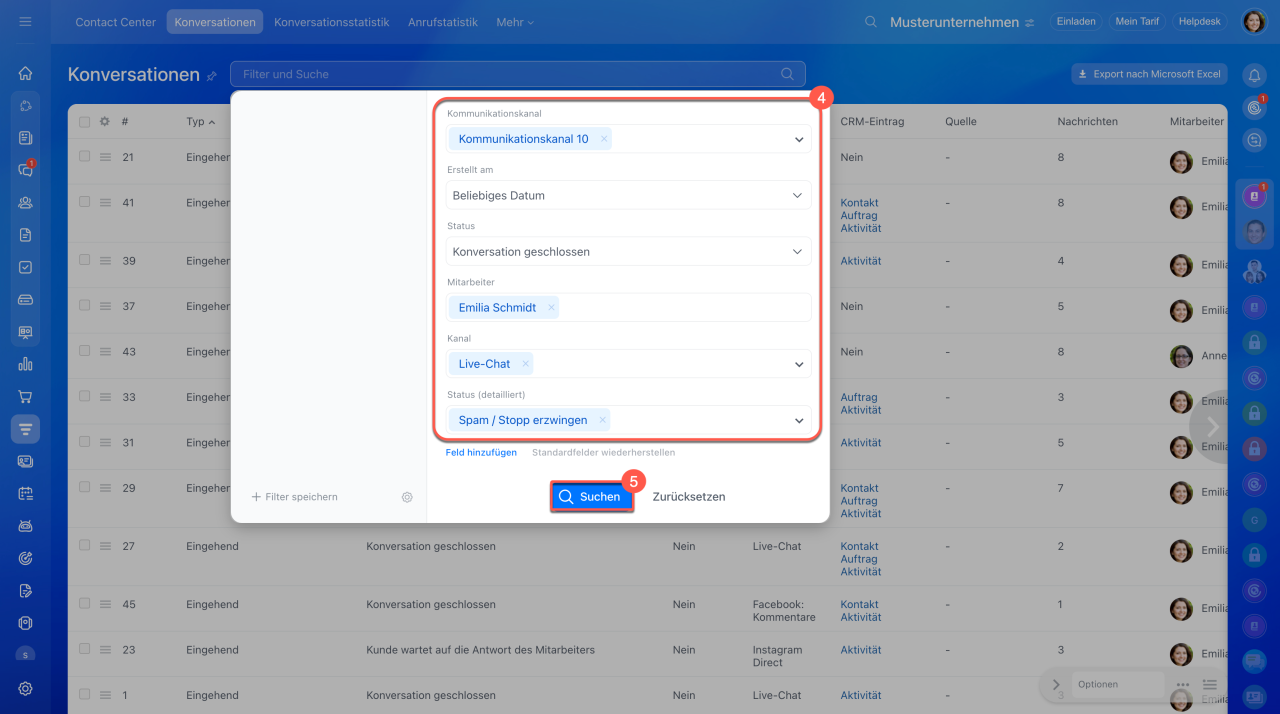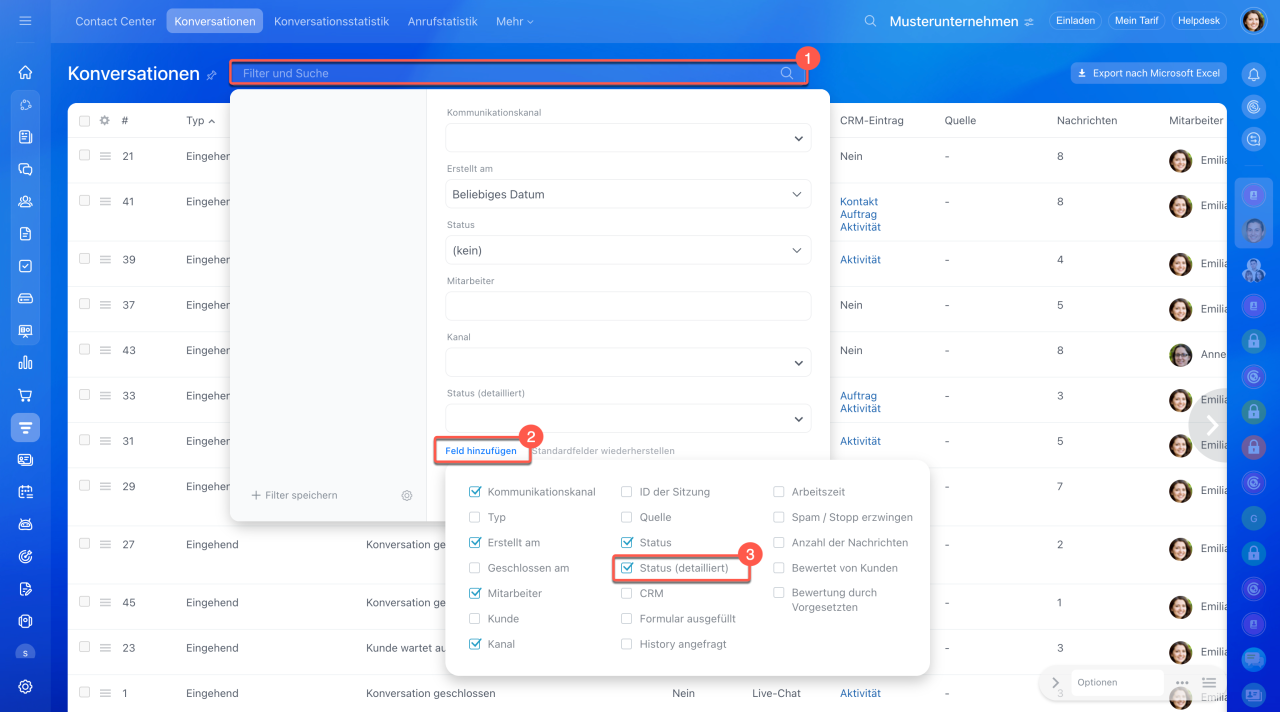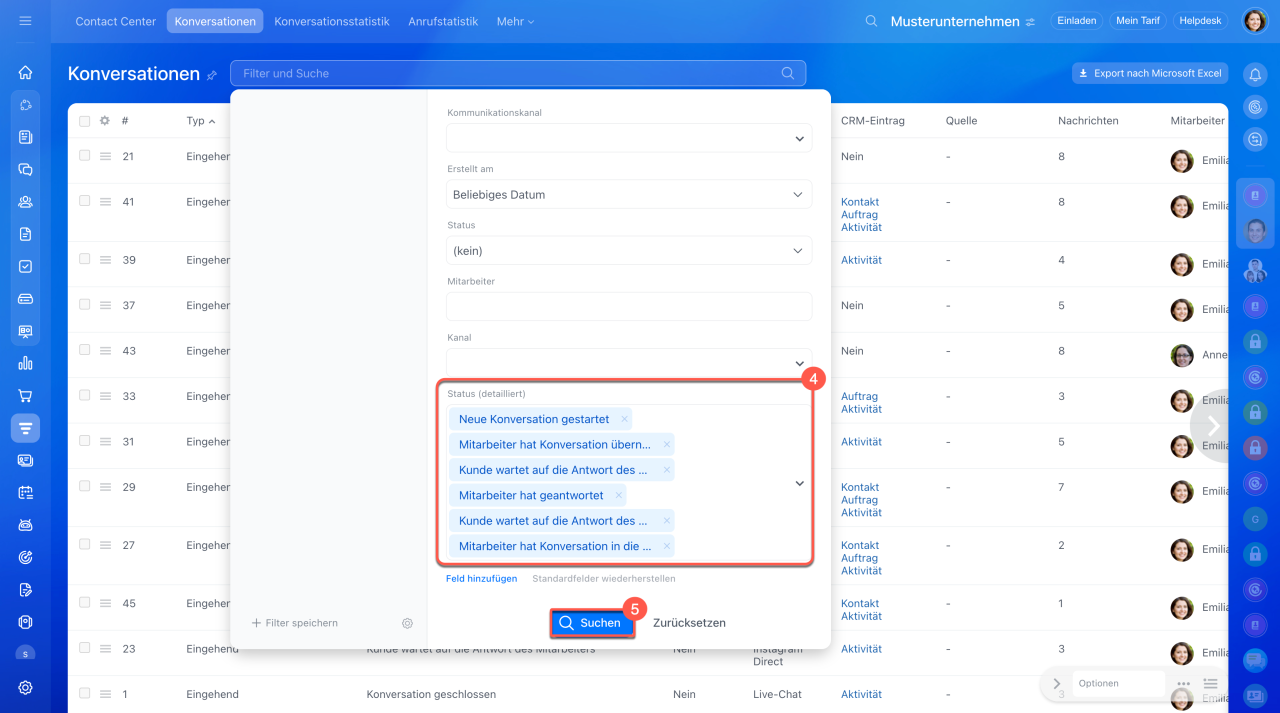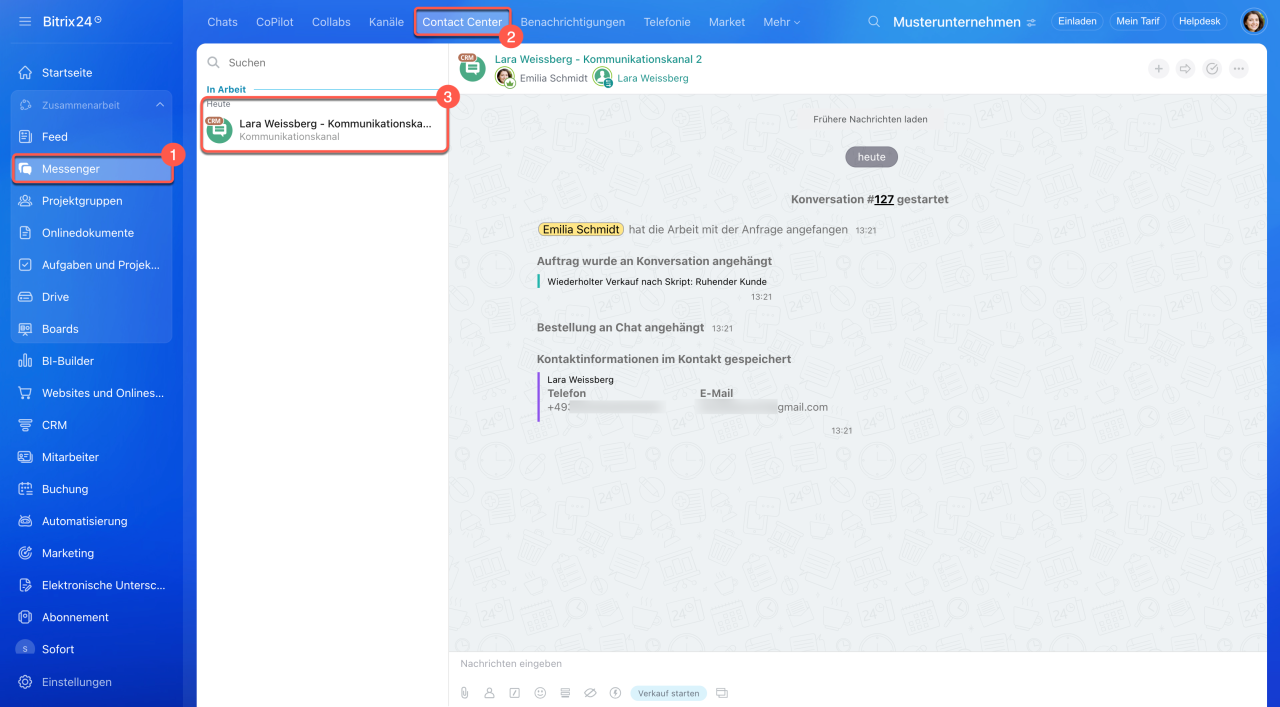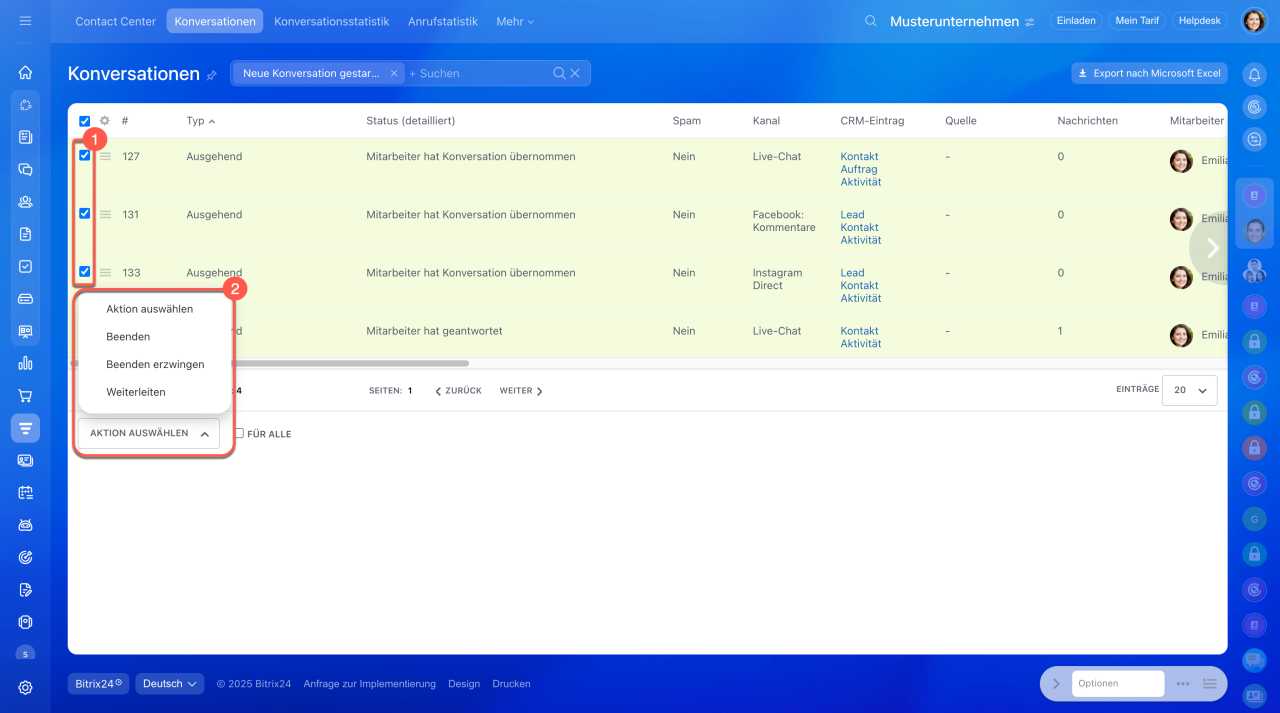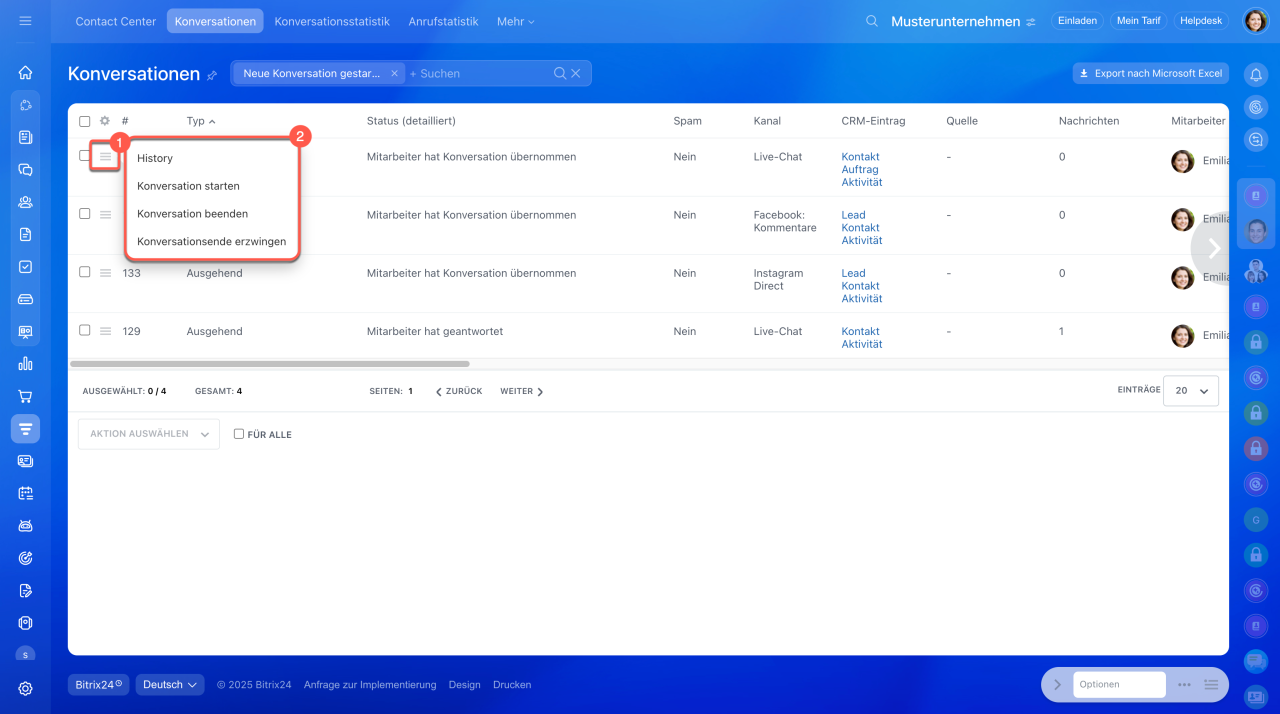In der Konversationsliste werden alle Chats mit Kunden aus den Kommunikationskanälen angezeigt: von der Website, aus sozialen Netzwerken und Messengern. Hier können Sie den gewünschten Dialog schnell finden, seinen Status einsehen, den Chatverlauf öffnen und die aktuelle Phase der Kommunikation mit dem Kunden nachvollziehen. Dies ermöglicht die Kontrolle der Mitarbeiterarbeit, die Überwachung der Servicequalität und das schnelle Auffinden relevanter Chats.
In diesem Beitrag erklären wir, wie Sie:
- die Konversationsliste öffnen,
- die Liste konfigurieren,
- Informationen zu Konversationen anzeigen,
- den Status von Konversationen einsehen,
- Konversationen finden,
- mit Konversationen arbeiten können.
Konversationsliste öffnen
1–3. Öffnen Sie den Bereich CRM > Kunden > Contact Center.
4. Klicken Sie auf den Tab Konversationsliste.
Zugriffsrechte für die Kommunikationskanäle
Konfigurationsliste konfigurieren
Konfigurieren Sie die Konversationsliste, um wichtige Informationen direkt zu erhalten. Beispielsweise können Sie den Status, den Kundennamen und die zuständige Person anzeigen lassen – so ist es einfacher, zu verfolgen, wer mit welchem Dialog beschäftigt ist und in welchen Fällen auf die Antwort des Mitarbeiters gewartet wird.
Spaltenliste anpassen. Wählen Sie aus, welche Informationen in der Liste angezeigt werden sollen.
- Klicken Sie auf die Einstellungen (⚙️) in der linken Ecke oben in der Liste.
- Wählen Sie die gewünschten Spalten aus.
- Klicken Sie auf Anwenden.
Reihenfolge und Sortierung der Spalten ändern. Klicken Sie auf den Spaltentitel, um die Chats z. B. nach Nummer, Datum oder Status auf- oder absteigend zu sortieren.
Um die Reihenfolge der Spalten in der Tabelle zu ändern, klicken Sie auf den Spaltentitel, halten Sie ihn gedrückt und ziehen Sie die Spalte an die gewünschte Position.
Spalten in der Konversationsliste
Allgemeine Informationen
- # — fortlaufende Nummer der Konversation.
- Kommunikationskanal — Name des Kommunikationskanals, über den der Kunde geschrieben hat.
- Typ — eingehender oder ausgehender Dialog.
- Status — Bearbeitungsstatus der Konversation: Kunde wartet auf die Antwort des Mitarbeiters, Mitarbeiter hat geantwortet oder Konversation ist geschlossen.
- Status (detailliert) — detaillierter Status, der zeigt, in welcher Phase sich der Dialog befindet, zum Beispiel, ob der Mitarbeiter ihn bearbeitet oder an einen Kollegen weitergeleitet hat.
Mögliche Status der Konversationen - Spam — Konversation ist als Spam markiert oder nicht.
- Kanal — Quelle der Anfrage: Live-Chat, Facebook, Telegram usw.
- Kunde — Kundenname, der in der Anfrage angegeben wurde.
- Mitarbeiter — Name des Mitarbeiters, der mit dem Dialog arbeitet.
CRM und Aktionen mit der Konversation
- CRM-Eintrag — zeigt, ob die Konversation mit dem CRM verknüpft ist. Falls ja, können Sie direkt den Kontakt, Auftrag oder die Aktivität öffnen.
- Website-Seite — URL der Seite, von der aus der Kunde die Konversation im Live-Chat gestartet hat.
- Aktionen — Konversation oder Chat-History öffnen.
- Formular ausgefüllt — markiert, wenn der Kunde ein Online-Formular ausgefüllt und seine Kontaktdaten hinterlassen hat.
- History angefragt — zeigt, ob der Kunde die Chat-History heruntergeladen hat.
- Zugewiesen — gibt an, ob die Konversation einem bestimmten Mitarbeiter zugewiesen wurde.
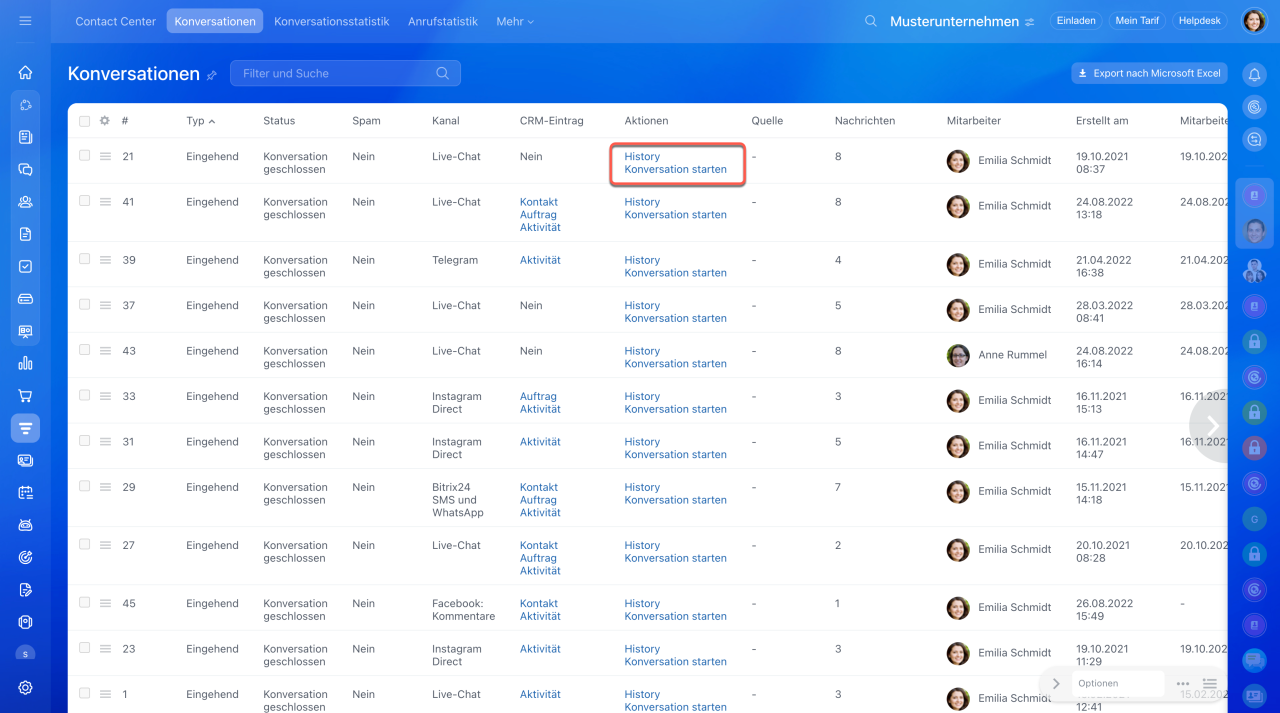 In der Spalte Aktionen können Sie die Konversation oder die Chat-History öffnen
Bewertungen und Kommentare
In der Spalte Aktionen können Sie die Konversation oder die Chat-History öffnen
Bewertungen und Kommentare
- Bewertet von Kunden — Bewertung der Konversation durch den Kunden.
- Kommentar des Vorgesetzten — Anmerkung des Leiters zur Konversation.
- Bewertung durch Vorgesetzten — Bewertung der Konversation von 1 bis 5.
- Erstellt am — Datum und Uhrzeit der Erstellung.
- Weitergeleitet an Mitarbeiter am — Datum und Uhrzeit der Weiterleitung der Konversation an den Mitarbeiter.
- Mitarbeiter hat geantwortet am — Datum und Uhrzeit der ersten Antwort des Mitarbeiters. Falls keine Antwort erfolgte, bleibt das Feld leer.
- Mitarbeiter hat Konversation gestartet am — Datum und Uhrzeit, wann der Mitarbeiter auf „Starten“ geklickt hat.
- Letzte Nachricht veröffentlicht am — Datum und Uhrzeit der letzten Nachricht in der Konversation.
- Mitarbeiter hat geschlossen am — Datum und Uhrzeit, wann der Mitarbeiter die Konversation geschlossen hat.
- Geschlossen am — Datum und Uhrzeit, wann die Konversation den Status „Abgeschlossen“ erhalten hat.
- Geändert am — letzte Änderung in der Konversation, z. B. eine neue Nachricht oder Statusänderung.
- Auf die Antwort des Mitarbeiters wird gewartet — zeigt, wie lange der Kunde auf die erste Antwort des Mitarbeiters gewartet hat.
- Mitarbeiter wird antworten (ohne Chat-Bot) — zeigt, wie viel Zeit zwischen der Erstellung der Konversation und dem Klick auf „Starten“ durch den Mitarbeiter vergangen ist.
- Dauer bevor Schließung durch Mitarbeiter — zeigt, wie viel Zeit zwischen der Erstellung der Konversation und deren Schließung durch den Mitarbeiter vergangen ist.
- Konversationsdauer — zeigt, wie lange die Konversation gedauert hat, vom ersten bis zur letzten Nachricht.
- Zeit bis zur Antwort auf die erste Nachricht — wie viel Zeit zwischen der ersten Nachricht des Kunden und der Antwort des Mitarbeiters oder der Schließung der Konversation vergangen ist, falls keine Antwort erfolgte.
- Zeit des Chat-Bots — zeigt wie lange der Chatbot den Kunden betreut hat, bevor ein Mitarbeiter den Chat übernommen hat.
- Gesamtzeit der Antworten auf Nachrichten — gesamte Zeit zwischen den Nachrichten des Kunden und den Antworten des Mitarbeiters.
- Durchschnittliche Reaktionszeit — Durchschnittswert aller Intervalle zwischen den Nachrichten des Kunden und den Antworten des Mitarbeiters.
- Maximale Reaktionszeit — längster Zeitraum zwischen einer Nachricht des Kunden und der Antwort des Mitarbeiters.
Mögliche Status der Konversationen
Konversationen haben 2 Arten von Status: allgemeine und detaillierte.
Allgemeine Status. Diese Status werden in der Spalte Status angezeigt und zeigen die aktuelle Bearbeitungsphase der Konversation.
- Kunde wartet auf die Antwort des Mitarbeiters — der Mitarbeiter hat noch nicht auf die letzte Nachricht des Kunden geantwortet.
- Mitarbeiter hat geantwortet — die letzte Nachricht wurde vom Mitarbeiter gesendet.
- Konversation geschlossen — der Mitarbeiter hat die Konversation geschlossen.
Detaillierte Status. Diese Status werden im Feld Status (detailliert) angezeigt und geben genauere Informationen über die Bearbeitungsphase an:
- Neue Konversation gestartet — der Kunde hat zum ersten Mal geschrieben, der Mitarbeiter hat noch nicht geantwortet.
- Mitarbeiter hat Konversation in die Warteschleife geleitet — die Konversation wurde an einen anderen Kommunikationskanal weitergeleitet.
- Mitarbeiter hat Konversation übernommen — der Mitarbeiter hat auf „Starten“ geklickt.
- Kunde wartet auf die Antwort des Mitarbeiters — der Mitarbeiter hat noch nicht auf die Nachricht des Kunden geantwortet.
- Kunde wartet auf die Antwort des Mitarbeiters (hat eine andere Frage) — der Mitarbeiter hat geantwortet, aber der Kunde hat danach eine neue Nachricht geschrieben.
- Mitarbeiter hat geantwortet — die letzte Nachricht wurde vom Mitarbeiter gesendet.
- Konversation wird bald abgeschlossen (Bewertung erwartet oder nach einer automatischen Antwort) — die Konversation erwartet die Bewertung des Kunden oder Schließung nach einer automatischen Antwort.
- Konversation geschlossen — der Mitarbeiter hat die Konversation geschlossen.
- Spam / Stopp erzwingen — der Mitarbeiter hat die Konversation geschlossen und als Spam markiert.
Dialoge finden
Die gewünschten Dialoge können Sie mit einem Filter finden. Sortieren Sie die Konversationen z. B. nach der verantwortlichen Person, nach dem Status oder Kundennamen.
1. Klicken Sie auf die Zeile Filter + Suche.
2–3. Klicken Sie auf Feld hinzufügen und wählen Sie die gewünschten Felder aus.
4. Füllen Sie die Felder aus.
5. Klicken Sie auf Suchen.
Aktive Konversationen können über:
- den Filter,
- den Tab Contact-Center im Bereich Messenger.
Über den Filter. Hier können Sie Ihre aktiven Konversationen oder die Chats aller Mitarbeiter anzeigen, wenn Sie die entsprechenden Zugriffsrechte haben.
1. Klicken Sie auf die Zeile Filter + Suche.
2–3. Klicken Sie auf Feld hinzufügen und markieren Sie das Feld Status (detailliert).
4. Wählen Sie die Status aus:
- Mitarbeiter hat Konversation übernommen,
- Kunde wartet auf die Antwort des Mitarbeiters,
- Kunde wartet auf die Antwort des Mitarbeiters (hat eine andere Frage),
- Mitarbeiter hat geantwortet,
- Neue Konversation gestartet,
- Mitarbeiter hat Konversation in die Warteschleife geleitet.
5. Klicken Sie auf Suchen – alle aktiven Konversationen werden angezeigt.
Über den Tab Contact-Center. Hier werden nur Chats angezeigt, mit denen Sie arbeiten, sowie neue Anfragen.
1–2. Öffnen Sie den Bereich Messenger > Contact-Center.
3. Hier werden nur aktive Chats mit Kunden angezeigt.
Verfügbare Aktionen mit Dialogen
In der Konversationsliste können Sie schnell Konversationen bearbeiten.
Gruppenaktionen mit Konversationen. Diese Aktionen sind nur für aktive Konversationen verfügbar.
- Wählen Sie die gewünschten Dialoge aus.
- Klicken Sie auf die Schaltfläche Aktion auswählen und wählen Sie eine Option aus:
- Beenden — Konversationen schließen, wenn die Anfrage gelöst ist.
- Beenden erzwingen — Konversationen schließen und als Spam markieren.
- Weiterleiten — Konversationen an einen anderen Mitarbeiter oder einen anderen Kommunikationskanal weiterleiten.
Aktionen mit einer bestimmten Konversation. Klicken Sie auf Menü (≡) neben dem gewünschten Dialog und wählen Sie eine Aktion:
- History — die Chat-History wird geöffnet.
- Konversation starten — der Chat mit dem Kunden wird gestartet.
- Konversation beenden — die Konversation mit dem Kunden wird beendet.
- Konversationsende erzwingen — der Chat wird geschlossen und als Spam markiert.
Zusammenfassung
- In der Konversationsliste werden alle Chats mit Kunden aus den Kommunikationskanälen angezeigt: von der Website, aus sozialen Netzwerken und Messengern. Hier können Sie den gewünschten Dialog schnell finden, seinen Status einsehen, den Chatverlauf durchsehen und die aktuelle Phase der Kommunikation mit dem Kunden nachvollziehen.
- Um die Konversationsliste zu öffnen, gehen Sie auf CRM > Kunden >Contact-Center > Konversationsliste.
- Konfigurieren Sie die Konversationsliste, um wichtige Informationen direkt zu erhalten. Beispielsweise können Sie den Status, den Kundennamen und die zuständige Person anzeigen lassen – so ist es einfacher, zu verfolgen, wer mit welchem Dialog beschäftigt ist und in welchen Fällen auf die Antwort des Mitarbeiters gewartet wird.
- Konversationen haben 2 Arten von Status. Allgemeine Status zeigen die Bearbeitungsphase. Detaillierte Status geben bestimmte Aktionen an, z. B. ob der Mitarbeiter die Konversation übernommen oder als Spam markiert hat.
- Die gewünschten Konversationen können mit einem Filter gefunden werden: nach der verantwortlichen Person, Status, Kundennamen usw.
- Aktive Konversationen können Sie über den Filter oder den Tab Contact-Center im Bereich Messenger finden.
- In der Konversationsliste können Sie Chats schnell bearbeiten: einen oder mehrere Dialoge auswählen und die gewünschte Aktion ausführen, z. B. schließen oder an einen Kollegen weiterleiten.